使用 Dell Command Update 的進階驅動程式還原
Resumen: 本文說明如何在 Dell Command Update 工具中啟動進階驅動程式還原。進階驅動程式還原提供驅動程式的單鍵安裝。它可讓您在重新安裝 Windows 後安裝所有驅動程式。此外,亦可用於重新安裝系統驅動程式,以修正驅動程式損毀問題。
Este artículo se aplica a
Este artículo no se aplica a
Este artículo no está vinculado a ningún producto específico.
No se identifican todas las versiones del producto en este artículo.
Instrucciones
如何在 Dell Command Update 中使用進階驅動程式還原:
- 開啟 Dell Command Update 應用程式。
- 如果設定已啟用可允許進階驅動程式還原 (ADR),您會在主畫面上看到名為「針對 Windows 重新安裝的進階驅動程式還原」的區段。
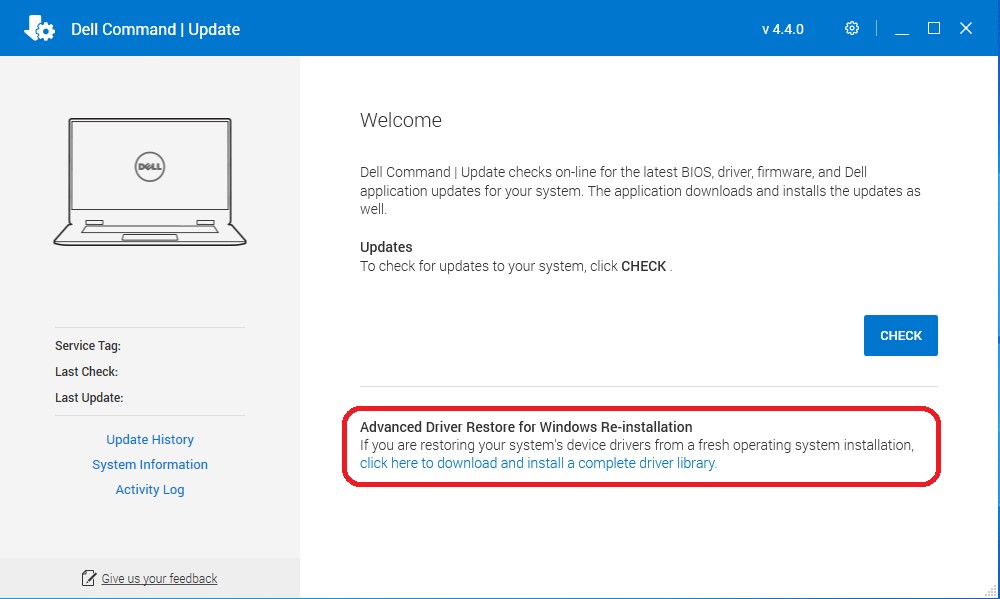
- 按一下 「按一下此處下載並安裝完整的驅動程式庫」。
注意:如果從功能表畫面遺失,請按照「要啟用的設定」區段操作,如下所示。
- 安裝完成後,必須重新啟動系統。
要啟用的設定:
- 以系統管理員身分執行 Dell Command Update。在 Dell Command Update 中,按一下右上角的齒輪圖示 ,選取 「設定」。
- 揀 「進階驅動程式還原」。
- 按一下 「啟用」滑桿按鈕,以確保應用程式已啟用 ADR。
- Dell 技術支援部門建議「從 Dell 支援網站下載驅動程式庫 (建議)」
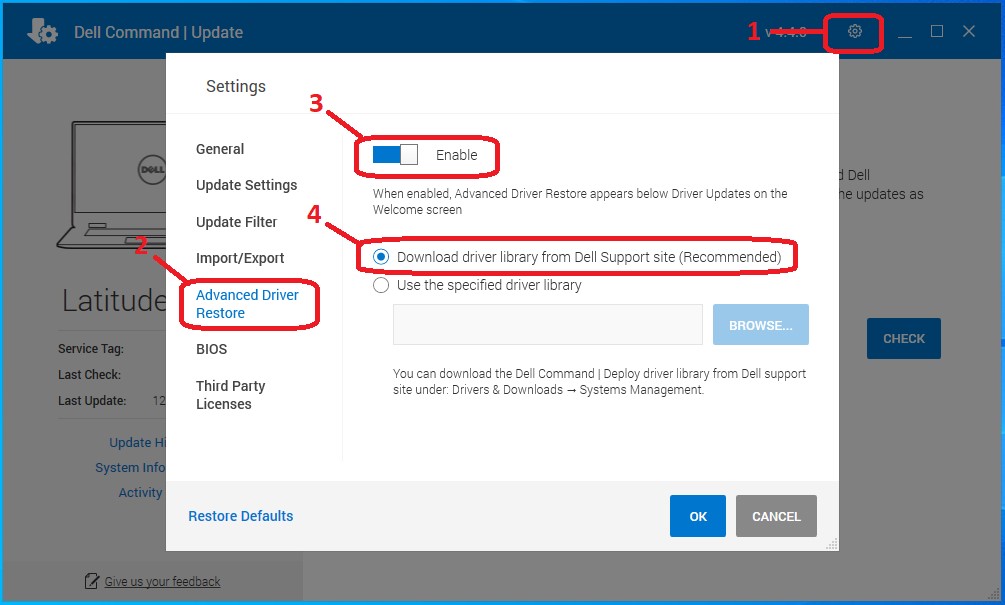
- 按下確定。此選項現在應會顯示,如文章頂端所示。
如果這些步驟無法修正問題,請聯絡 Dell 技術支援部門。
如需相關資訊,請參閱下列 Dell 知識文章:
Información adicional
建議的文章
以下是一些與本主題相關的建議文章,您可能會感興趣。
Productos afectados
OptiPlex, Dell Pro Plus, Latitude, Dell Pro Rugged, XPS, Fixed Workstations, Mobile Workstations, Dell Command | UpdatePropiedades del artículo
Número del artículo: 000177525
Tipo de artículo: How To
Última modificación: 05 ene 2026
Versión: 16
Encuentre respuestas a sus preguntas de otros usuarios de Dell
Servicios de soporte
Compruebe si el dispositivo está cubierto por los servicios de soporte.